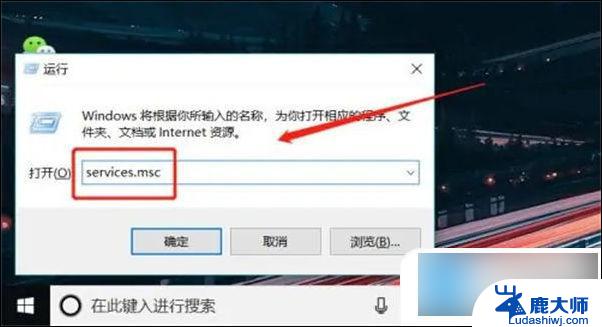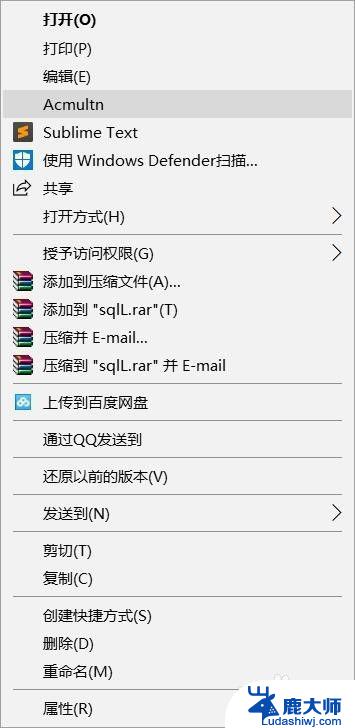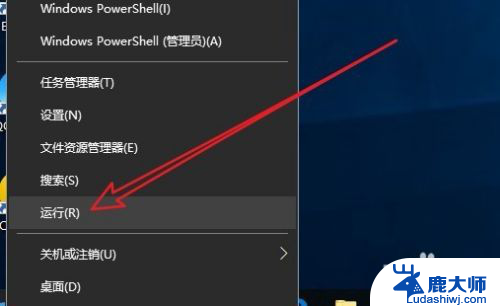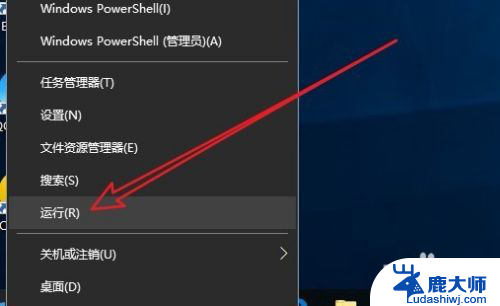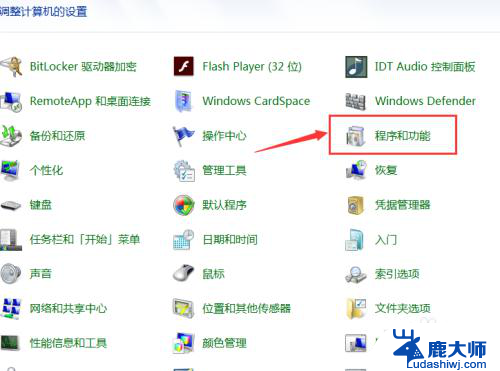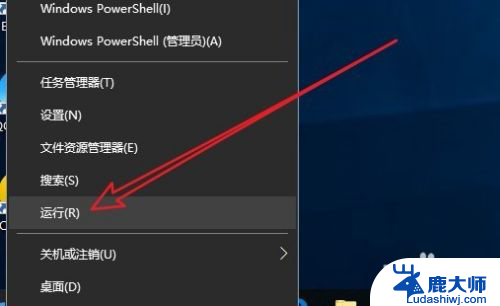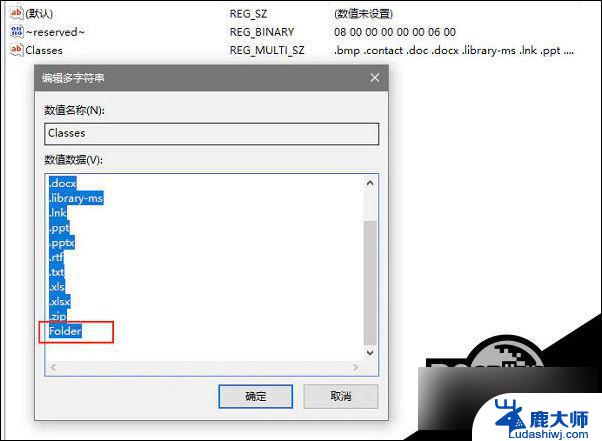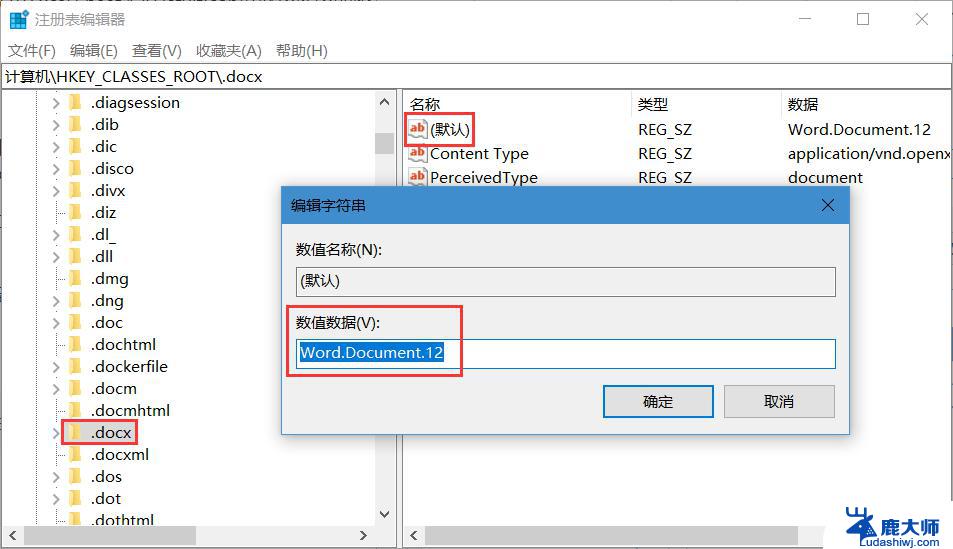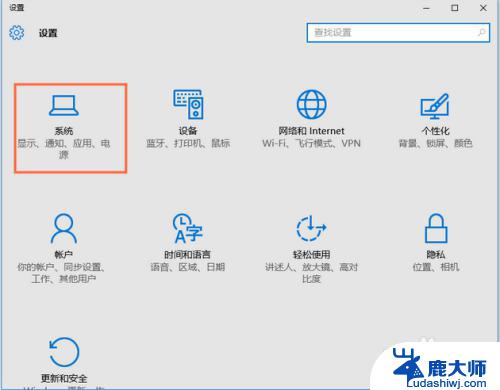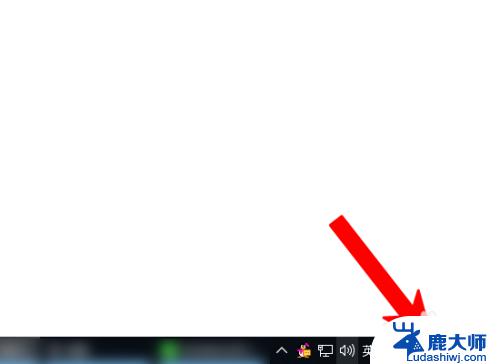电脑点击右键老是转圈 Win10桌面右键右键菜单无响应的解决方法
许多Win10系统用户反映,在使用电脑时经常遇到一个令人困扰的问题:当他们点击鼠标右键时,屏幕上的光标会不停地转圈,而右键菜单却没有任何反应,这个问题不仅影响了用户的正常操作,还给工作和学习带来了不便。幸运的是我们可以采取一些简单的解决方法来解决这个问题。在本文中我们将介绍一些有效的解决方案,帮助用户摆脱这个困扰。
具体步骤:
1.在桌面右键单击左下角的开始按钮,如下图所示
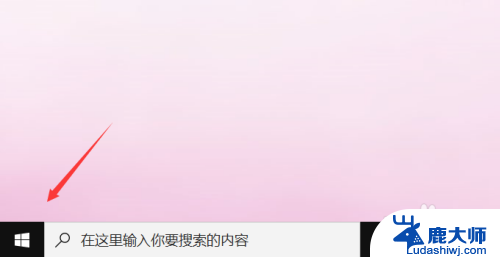
2.开始右键菜单点击运行,如下图所示
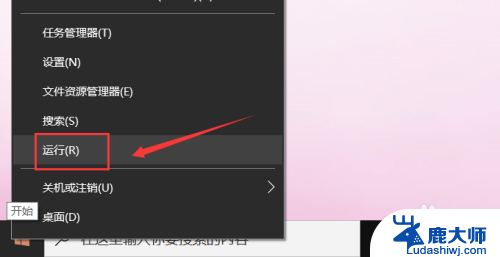
3.运行中输入regedit点击确定,调出注册表,如下图所示
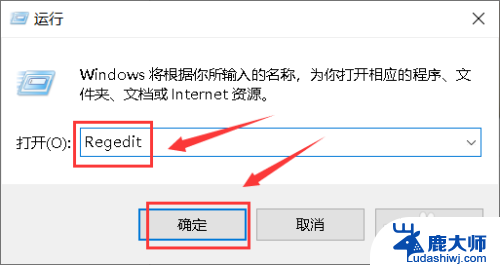
4.进入注册表后,展开第一个HKEY_CLASSES_ROOT文件夹,如下图所示
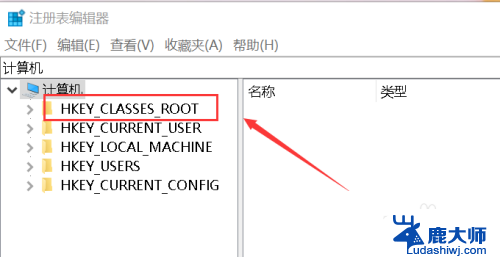
5.继续展开到子目录HKEY_CLASSES_ROOT\Directory\Background\Shellex\ContextMenuHandlers,如下图所示
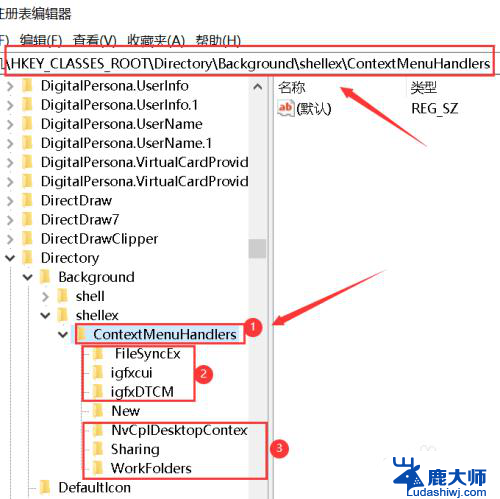
6.将楚News文件加以外的子文件夹全部删除,操作方法:右键单击子文件夹。选中删除,如下图所示
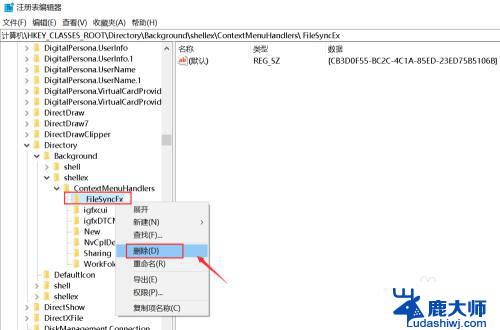
7.出现删除警告,点击是,删除成功,同理删除其它的子文件夹,如下图所示
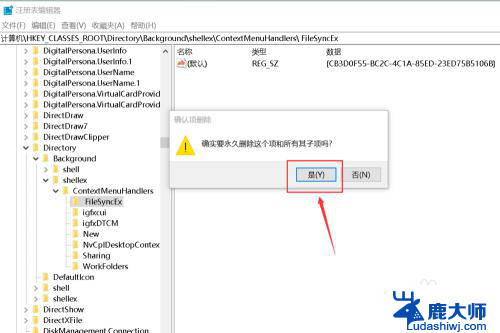
8.删除完毕,退出注册表,右键单击桌面空白处,瞬间打开右键菜单,如下图所示
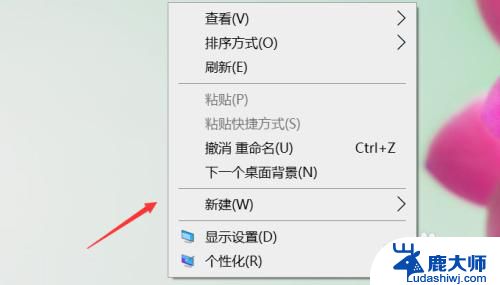
9.总结:
1、右键单击开始按钮选中运行
2、运行中输入regedit点击确定调出注册表
3、将注册表HKEY_CLASSES_ROOT\Directory\Background\Shellex\ContextMenuHandlers目录下除news文件夹外其它文件夹删除即可!
以上就是电脑点击右键老是转圈的全部内容,如果你遇到这种问题,可以根据以上方法来解决,希望对大家有所帮助。